Yeni AirPod'larımı birkaç aydır kullanıyorum. Seyahat ederken veya spor salonunda egzersiz yaparken AirPod'larımı takıp en sevdiğim müziğin keyfini çıkarmayı asla unutmam.
AirPod'ların ses kalitesi etkileyici, ancak AirPod'larımın son birkaç gündür sessizleştiğini fark ettim.
Ses o kadar alçalmıştı ki, zar zor arama yapabilir veya herhangi bir ses duyamazdım.
Yüksek sesli müzikten hoşlanan biri olarak, daha sessiz AirPod'lar benim için oldukça can sıkıcıydı.
Doğal olarak, İnternet'e girdim ve AirPods'umdaki ses sorununu çözmeme yardımcı olabilecek forumlar ve bloglar hakkında bilgi aradım.
Şaşırtıcı bir şekilde, bu sorun oldukça yaygın ve çok fazla bilgi buldum. AirPod'larımı tamir etmenin birçok yolu vardı, ancak bazılarının zar zor çalıştığını öğrendim. Bu yüzden işe yarayan tüm yolları not etmeye karar verdim.
Bu makalede, AirPod'larınızı kendi başınıza düzeltmenize yardımcı olabilecek ilgili bilgileri ve kolay adımları derledim.
AirPod'larınız çeşitli nedenlerle sessiz olabilir. Bazıları AirPod'larınızın içinde kir veya kulak kiri birikmesi, düşük pil seviyesi, düşük güç modunun etkinleştirilmesi ve hatta donanım sorunlarıdır.
AirPod'larınızın düşük ses seviyesini nasıl düzelteceğimize geçmeden önce, ses sınırlayıcılar, yazılım güncellemeleri ve ekolayzır ayarları gibi bu soruna neden olabilecek diğer olasılıkları da bilmelisiniz.
Ancak, önce en temel düzeltmeyi denemelisiniz ve bu, AirPod'larınızı temizlemektir.
AirPod'larınızı Toz, Ter ve Kulak Kirinden Temizleyin


Toz veya kulak kiri, AirPods'unuzun sesini boğabilir ve bu, ses seviyesini etkiler.
AirPod'larınızın uzun süredir temizlenmediğinden ve zorlu ortamlarda kullanıldığından şüpheleniyorsanız, AirPod'larınızın sessizleşmesinin olası nedeni bu olabilir.
Hacim sorunlarını önlemek için AirPod'larınızı rutin olarak temizlediğinizden emin olmanız gerekir.
AirPod'larınızı temizlemek basit ve hızlıdır.
- Kuru bir pamuklu çubuk veya bez alın
- Kir ve kulak kirini çıkarmak için hoparlör ağının yüzeyini nazikçe ovalayın
- AirPod'larınıza zarar verebileceğinden herhangi bir sıvı veya sıvı kullanmayın.
Düşük Güç Modunu Devre Dışı Bırak
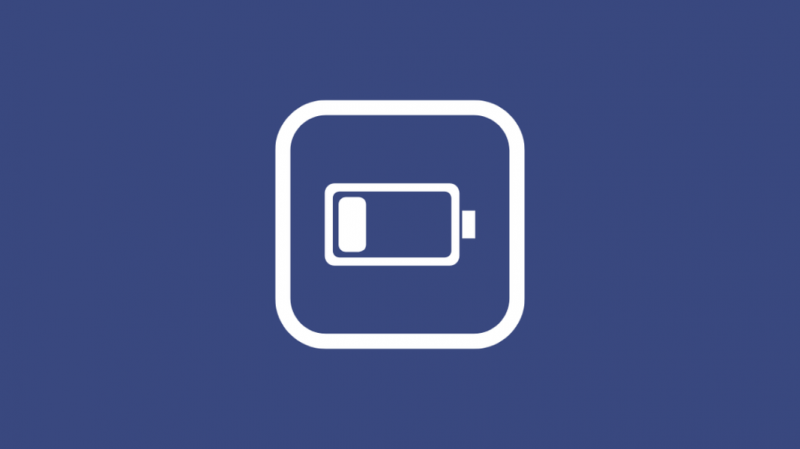
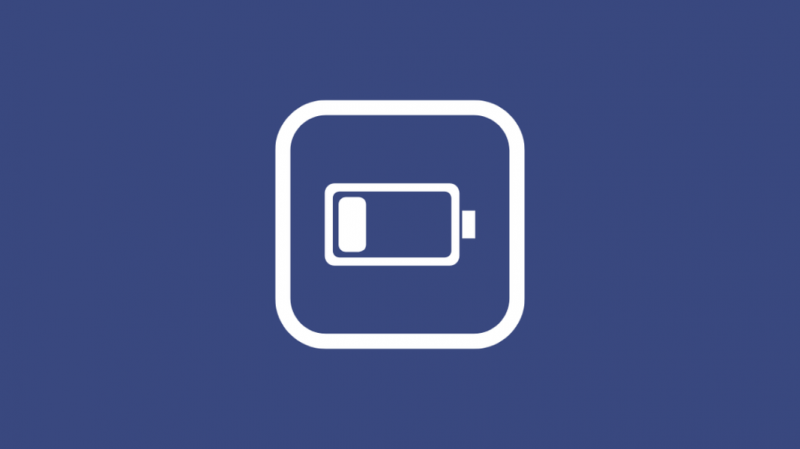
AirPod'larınıza bağlı iOS cihazının pil seviyesi düşükse ve bir süredir şarj etmediyseniz, AirPod'unuzu kesintiye uğratan Düşük Güç Modu açılabilir.
İPhone veya Ipad'inizde güç tasarrufu yapmak için AirPod'larınızın sesini otomatik olarak düşürür.
Bu durumda, cihazınızdaki Düşük Güç Modunu kapatabilirsiniz ve AirPod'larınız tekrar normal şekilde çalışmaya başlayacaktır.
Düşük Güç Modunu şu şekilde devre dışı bırakabilirsiniz.
- iPhone veya iPad'inizde şuraya gidin: Ayarlar uygulama.
- Şimdi ara pil ayarlar
- Burada, yazan bir seçenek bulacaksınız Düşük Güç Modu .
- Özelliği devre dışı bırakın. Artık AirPod'larınızdaki ses tekrar normale dönecek.
AirPod'larınızı şarj edin
AirPod'larınızın sessiz olmasının bir başka nedeni de pillerinin azalması olabilir. Pil bitmek üzereyse AirPod'larınız artık iyi çalışabilir.
Düşük pil seviyelerinin otomatik olarak daha düşük ses seviyesine yol açtığı ve ses kalitesini etkilediği sıklıkla görülür.
AirPod'larınızı tekrar şarj etmek, normal şekilde çalışması için optimum pile sahip olmasını sağlayacaktır.
Genellikle, AirPod'lar tek bir şarjla ortalama 4-6 saat dayanır.
Ancak AirPods'unuzun pili daha hızlı tükettiğini düşünüyorsanız AirPods'unuzla ilgili başka sorunlar olabilir.
AirPod'larınızda küçük değişiklikler yapmak pil ömrünü artırmaya yardımcı olabilir. İşte onları nasıl daha uzun süre dayanacağım:
- AirPod'larınızı kullanılmadıkları zaman şarj kutusunun içinde tutmalısınız.
- Hey Siri işlevini kapatın. Sürekli açık tutmak pili daha hızlı tüketecektir.
- Uzamsal Ses ayrıca pilin daha hızlı boşalmasına neden olabilir, bu nedenle kapalı olduğundan emin olun.
- Aktif Gürültü Önlemeyi devre dışı bırakın, bu size ekstra 40 dakikalık pil ömrü sağlayacaktır.
Siri ile Sesi Ayarlayın
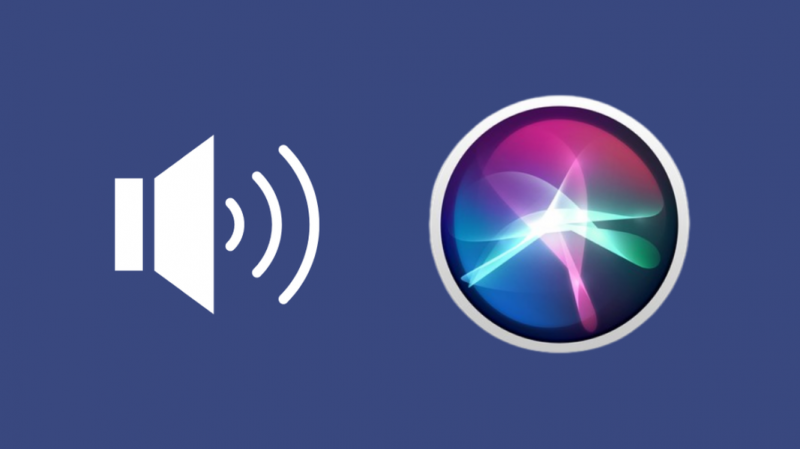
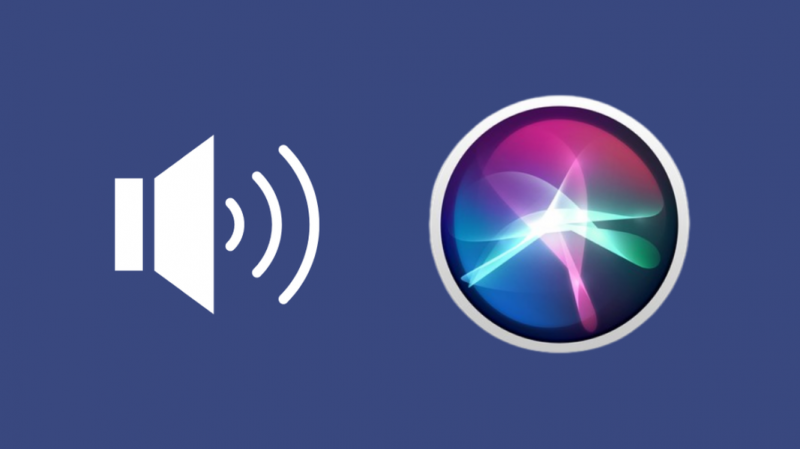
AirPods'unuzun ses seviyesi, cihazınız veya kuvvet sensörü kullanılarak değiştirilebilir, ancak bunu yapamıyorsanız, alternatif bir yol var.
Siri'yi kullanarak AirPod'larınızın sesini ayarlayabilirsiniz.
Bunu yapmak için öncelikle AirPod'larınız için Hey Siri komutunun etkinleştirildiğinden emin olmanız gerekir.
- şuraya git Ayarlar AirPods'unuza bağlı iOS aygıtınızdaki menü.
- Şimdi ayarlar menüsünü aşağı kaydırın ve Siri ve Arama seçenek.
- Burada, adında bir geçiş Merhaba Siri açılabilir. Artık AirPod'larınızın sesini ayarlamak için bu komutu kullanabilirsiniz.
Özellik açıldığında, sesi ayarlamak için Hey Siri komutunu kullanırsınız.
Siri etkinleştirildiğinde, AirPod'larınızın sesini artırmak için Sesi aç komutunu kullanabilirsiniz.
Ses Sınırlayıcılarını Devre Dışı Bırak
Çoğu mobil cihaz, sesin çok yükselmesini sınırlayan bir güvenlik özelliğine sahiptir.
iPhone veya Ipad'iniz de aynı özelliğe sahiptir ve AirPod'larınızın sesini azaltabilir.
Bazen, çevredeki ortama veya dinlediğiniz sesin türüne bağlı olarak sesi açma ihtiyacı hissedebilirsiniz.
AirPods'unuzun sesini yükseltmek için cihazınızdaki Ses Sınırı özelliği kapatılabilir ve bunu şu şekilde yapabilirsiniz.
- şuraya git Ayarlar iPhone veya iPad'inizin menüsü.
- Şimdi ara Müzik ayarlar.
- Tıklamak Geri çalma ve seçin Ses Sınırı . Zaten açıksa, kapatmalısınız.
- Artık AirPod'larınızdaki ses daha yüksek ses seviyelerinde çalınabilir.
Oynatma Cihazınızda Yazılım Güncellemelerini Kontrol Edin
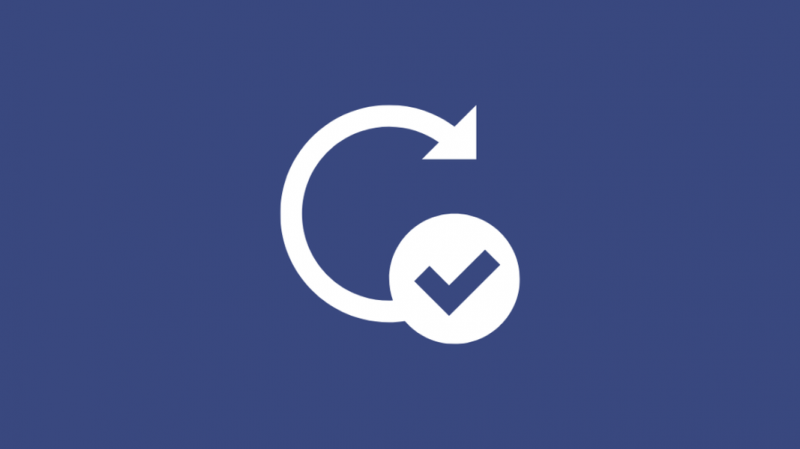
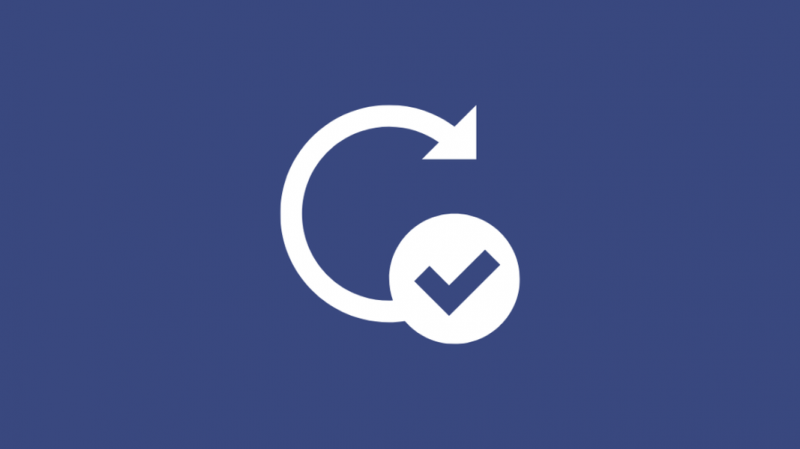
AirPod'lar sık sık bellenim güncellemeleri alır. Çoğu zaman, OTA yazılım güncellemeleri kullanılarak yeni özellikler eklenir.
Oynatma cihazınızı güncellemek, AirPod'larınızın işlevleriyle ilgili sorunları önleyecektir.
Ancak, pek çok kişi güncellemeyi nasıl indirip yükleyeceğini bilmiyor.
Ürün yazılımı sürümünü güncellemek oldukça kolaydır ve tek yapmanız gereken AirPod'larınızı iPhone veya iPad'inize bağlamaktır.
Şimdi AirPod'ları şarj kutusuna koyun. Herhangi bir güncelleme varsa, bunlar otomatik olarak indirilir ve kurulur.
Oynatma Cihazınızdaki Ekolayzer Ayarlarını Kontrol Edin
iPhone veya iPad'inizdeki ekolayzır ayarları, AirPod'larınızın ses düzeylerini etkileyebilir.
AirPod'larınızın ses düzeyini sınırlayıp sınırlamadığını kontrol etmek için aşağıdaki adımları izleyin:
- iPhone veya iPad'inizde şuraya gidin: Ayarlar uygulama
- Şimdi şuraya gidin: Müzik Menü
- İçinde, adında bir seçenek bulacaksınız. EQ .
- Açıksa, kapatmak için düğmeyi kaydırın.
Şimdi ses seviyelerinin yükselip yükselmediğini kontrol etmek için AirPod'larınızda ses çalın.
AirPod'larınızın Eşleşmesini Kaldırın ve Tekrar Eşleştirin
Bu, deneyebileceğiniz en basit çözüm.
Bluetooth bağlantısı, bağlantı yeterince güçlü olmadığında veya Bluetooth ile ilgili başka sorunlar olduğunda sorunlara neden olabilir. Bu nedenle, AirPod'larınızın Apple cihazınızla eşleşmesini kaldırmayı denemelisiniz.
Airpod'larınızın eşleştirmesini kolayca nasıl kaldırabileceğiniz aşağıda açıklanmıştır.
- AirPod'larınızı alın ve kasanın içinde saklayın. Şimdi kasanın kapağını kapatın
- Yaklaşık yarım dakika bekledikten sonra AirPods kasanızın kapağını açın.
- Şimdi iPhone veya iPad'inizde Ayarlar menüsüne gidin.
- Bluetooth seçeneğini arayın ve cihazınızın bağlı olduğu AirPod'ların yanında bulunan i düğmesini seçin.
- Ardından, bir seçenek göreceksiniz: Bu Cihazı Unutun. Üstüne tıkla.
- AirPod'larınızın eşleşmesi kaldırıldıktan sonra, şarj kutunuzun arkasındaki düğmeye 15 saniye basarak onları yeniden eşleştirebilirsiniz.
- Şimdi durum ışığı yanıp sönmeye başlamalıdır. Kapağı açık tutun ve şimdi AirPod'ları tekrar eşleştirmek istediğiniz cihazın yakınına yerleştirin.
AirPod'larınızı sıfırlayın
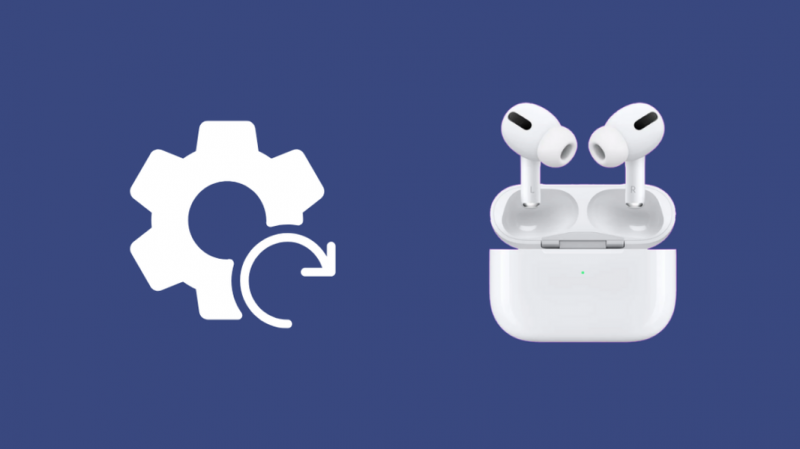
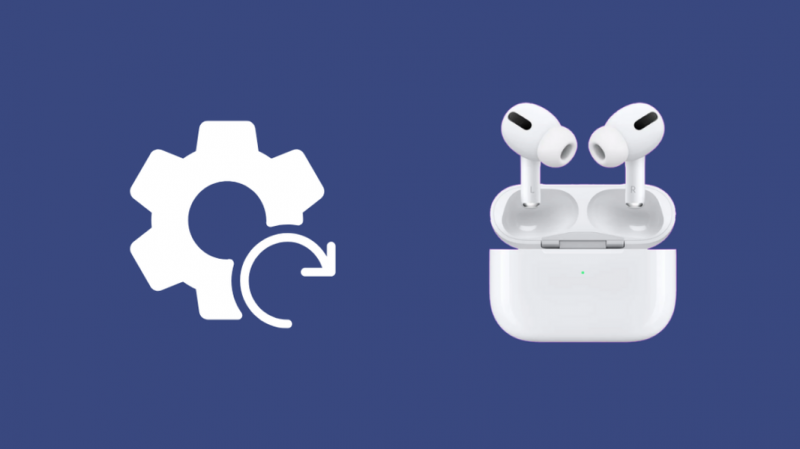
AirPod'larınız için eşleştirmeyi kaldırma ve eşleştirme işe yaramazsa, hatanın giderilip giderilmediğini görmek için bunları sıfırlamayı deneyebilirsiniz.
Sıfırlama, birçok cihaz için yaygın bir düzeltmedir ve AirPod'larınızda da yapılabilir.
İlk 3 nesil AirPods'tan birini kullanıyorsanız, AirPod'larınızın kasasının arkasında bulunan kurulum düğmesini basılı tutarak bunları sıfırlayabilirsiniz.
Düğmeyi 15 saniye basılı tutun ve durum ışığı yanıp sönmeye başladığında bırakın.
AirPods Max'te, sıfırlamak için hem gürültü kontrolü hem de Digital Crown düğmesini basılı tutmanız gerekir.
İletişim desteği
bize ulaşabilirsiniz Apple Müşteri Desteği sorunu kendi başınıza çözememeniz durumunda.
Uzmanlardan oluşan ekip, konuyu daha iyi bir şekilde çözmenize yardımcı olacaktır.
AirPods'unuzu AppleCare+ kapsamında Servise Alın veya Değiştirin
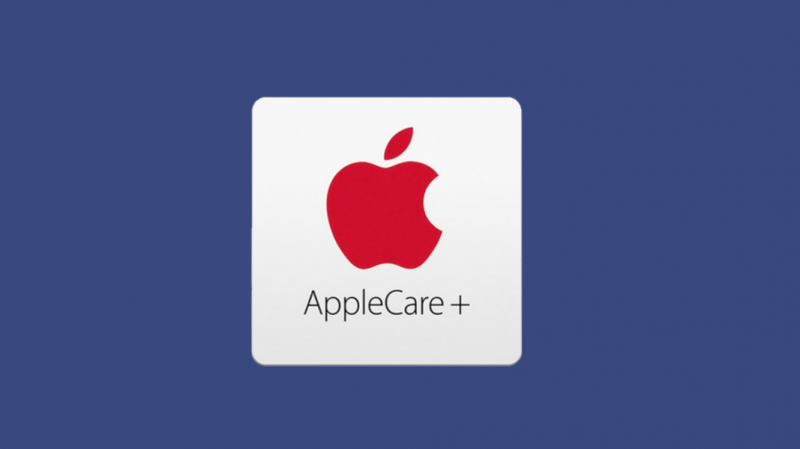
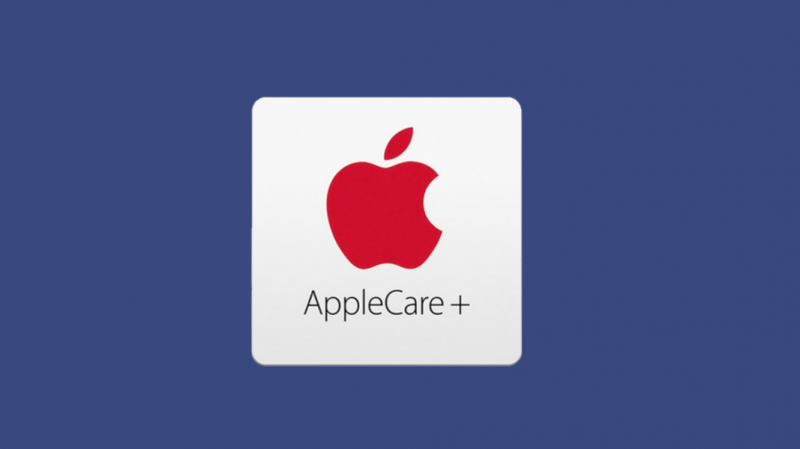
AppleCare+ aboneliğiniz varsa AirPods'unuzun değiştirilmesini ve hatta servise gönderilmesini sağlayabilirsiniz.
Servis ücreti dışında onarımlar için ödeme yapmanız gerekmez. AppleCare+'a sahip olmak, garanti dışı ücretler ödememenizi sağlar.
Çözüm
AirPod'larınızdaki küçük sorunları düzeltmek oldukça kolaydır ve çok fazla zaman ve para gerektirmez.
Ses sorunlarını önlemek için AirPods'unuzda kir, toz ve kulak kiri bulunmadığından emin olun. Herhangi bir ses sorunu yaşamamak için bunları düzenli olarak temizleyin.
iPhone veya iPad pillerinizi optimum düzeyde şarjlı tutmak, Düşük Güç Moduna girmemelerini ve AirPod'larınızın sesini sınırlamalarını da sağlar.
Yazılımın güncellenmesi ve sıfırlanması, AirPod'larınızın sesini artırıp artırmadığını görmek için de yapılabilir.
Ve hiçbir şey işe yaramazsa, AppleCare+ altında değiştirmelerini sağlayabilirsiniz.
Çoğu AirPods pili yalnızca yaklaşık 4-6 saat dayanır. Kullanım sürenizi artırmanın kolay bir yolu, bir AirPod'u şarj ederken diğerini kullanmaktır.
Alternatif olarak bunları kullanmak size ortalama 10 saatlik çalma süresi verebilir, ancak tek dezavantajı tek kulakta kullanmanızdır.
Ayrıca Okumaktan Zevk Alabilirsiniz
- AirPod'larımı TV'me Bağlayabilir miyim? detaylı rehber
- Bir Apple AirTag'i Ne Kadar Uzakta Takip Edebilirsiniz: Açıklandı
- Apple TV Wi-Fi'ye Bağlı Ama Çalışmıyor: Nasıl Düzeltilir
- Apple TV Remote Volume Çalışmıyor: Nasıl Onarılır
Sıkça Sorulan Sorular
AirPod'larımın sesini nasıl artırabilirim?
AirPod'larınızı temizleyerek, ürün yazılımı sürümünü güncelleyerek, sıfırlayarak ve iPhone veya iPad'inizde Düşük Güç Modunu kapatarak ses düzeyini artırabilirsiniz.
AirPod'ları sıfırlamaya nasıl zorlarım?
Cihazınızdaki Bluetooth ayarlarına gidip Bu cihazı unut seçeneğini belirleyerek AirPod'larınızı sıfırlamaya zorlayabilirsiniz.
Tek bir AirPod satın alabilir misiniz?
Evet, tek AirPods satın alınabilir.
AirPod'ların sesi zamanla kötüleşir mi?
Diğer elektronik cihazlar gibi, AirPods piliniz de bir süre sonra yavaş yavaş bozulur. Bu aynı zamanda kullanımınıza da bağlıdır ve AirPods'unuzun ses kalitesini etkileyebilir.
